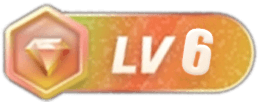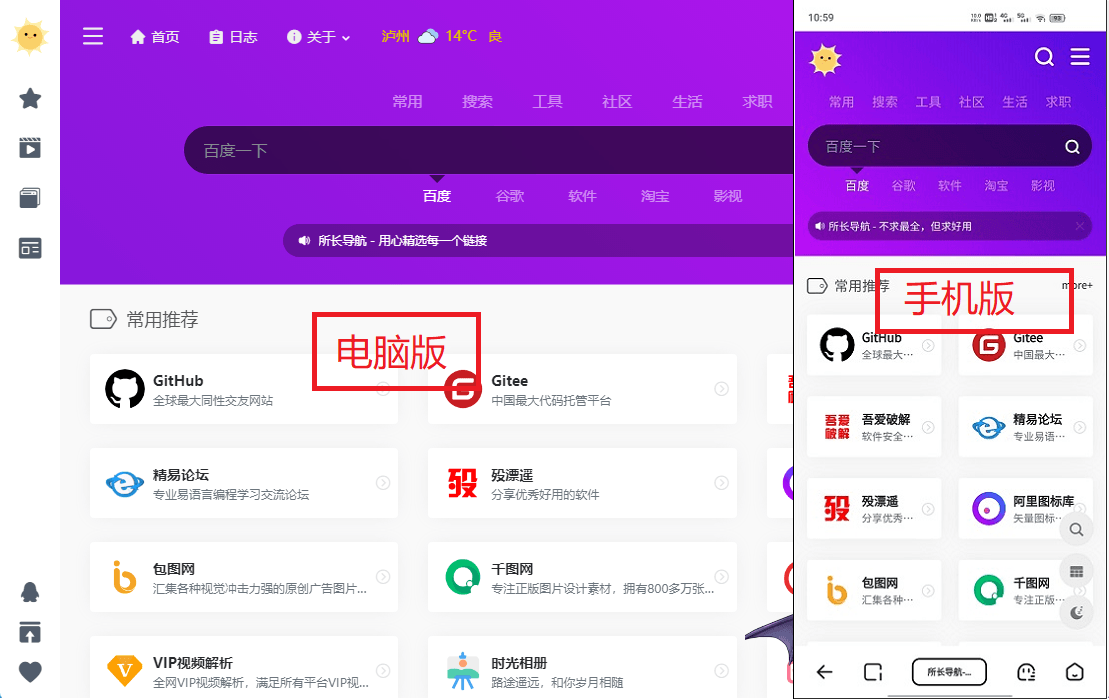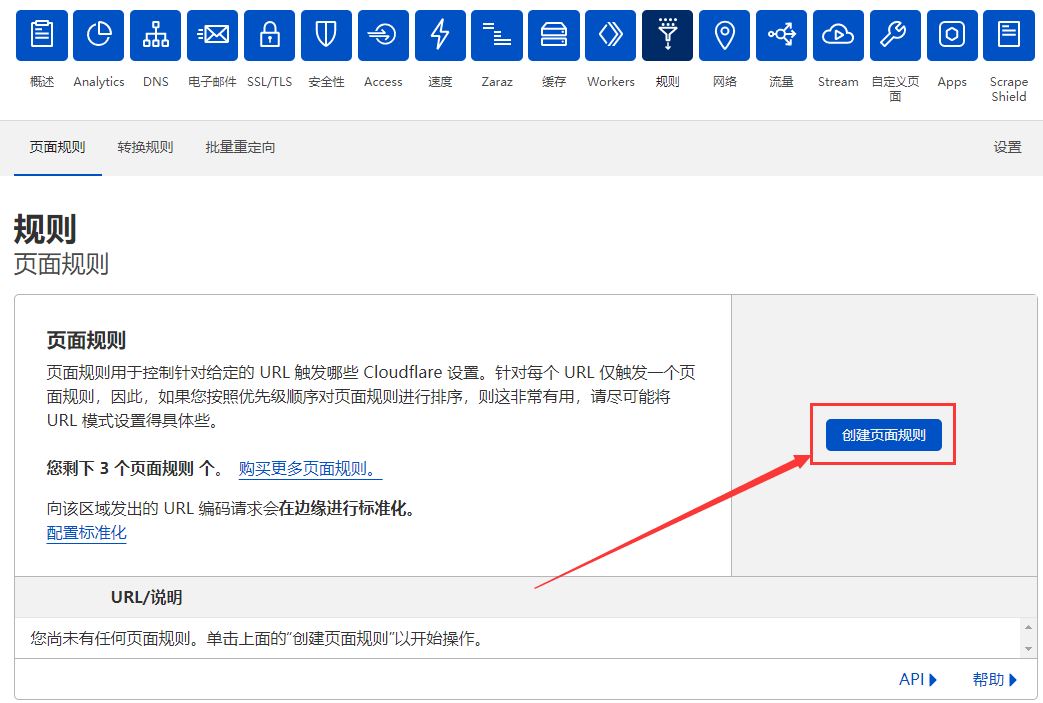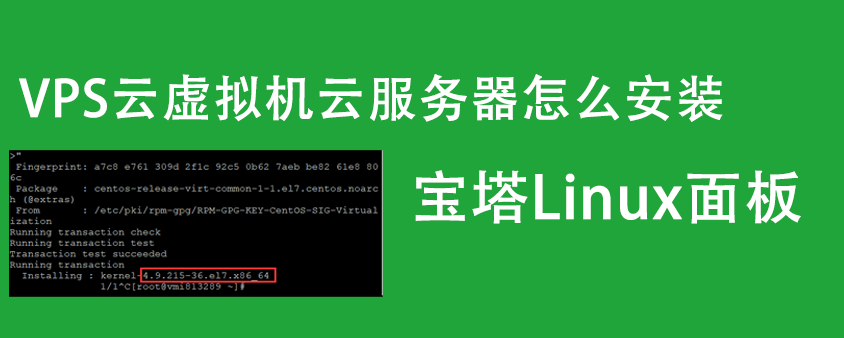debian服务器怎么安装宝塔面板,debian怎么安装宝塔面板,ECS服务器debian怎么安装宝塔面板,云虚拟机debian怎么安装宝塔面板,Linux服务器debian怎么安装宝塔面板, Linux宝塔面板怎么安装,首先我们需要购买一台 VPS,或轻量型虚拟机,云服务器并且在后台获取到SSH远程连接的密码,然后使用SSH远程终端连接软件堡塔SSH,或者Xshell进行连接服务器,这里本站以堡塔SSH为例:
输入IP地址,用户名root,登陆密码,也就是你购买的时候设置的密码,或者你创建服务器的系统发给你的root密码,如果没有的话可以在服务器后台重置root密码。
2.SSH:SSH是专为Linux系统远程登录管理和其他网络服务提供的安全性协议
3.SSH端口:默认是22,如果您没有修改,填写默认即可,如果您修改了则填写修改后的端口
4.SSH账号:您Linux系统的管理员账户,就是购买服务器时,商家给到你手上的实例、vps机器的账户名,一般是:【root】
5.SSH密码:您Linux系统的管理员密码,就是购买服务器时,商家给到你手上的实例、vps机器的密码,一般是随机生成或用户自己设置的密码。
![图片[1]-Debian云VPS服务器怎么安装宝塔面板图文教程-胡萝卜周](https://www.huluobuzhou.com/wp-content/uploads/2022/03/BTSSH.webp)
IP:47.213.69.180
端口:22(国内部分厂商需要后台放行22端口)
用户名:root
密码:你设置的服务器密码点击连接即可,如果连接不上的请检查密码是否正确,检查防火墙是否放行22端口。
连接SSH成功后,直接复制以下命令到宝塔终端里面回车即可。
| Centos安装脚本 | yum install -y wget && wget -O install.sh http://download.bt.cn/install/install_6.0.sh && sh install.sh |
| Ubuntu/Deepin安装脚本 | wget -O install.sh http://download.bt.cn/install/install-ubuntu_6.0.sh && sudo bash install.sh |
| Debian安装脚本 | wget -O install.sh http://download.bt.cn/install/install-ubuntu_6.0.sh && bash install.sh |
| Fedora安装脚本 | wget -O install.sh http://download.bt.cn/install/install_6.0.sh && bash install.sh |
本站使用的是 Debian 系统所以选择 Debian 安装脚本进行安装 wget -O install.sh http://download.bt.cn/install/install-ubuntu_6.0.sh && bash install.sh
![图片[2]-Debian云VPS服务器怎么安装宝塔面板图文教程-胡萝卜周](https://www.huluobuzhou.com/wp-content/uploads/2022/03/BTSSH-1.webp)
输入命令进行安装后需要你再次确认,选择 Y 即可。
![图片[3]-Debian云VPS服务器怎么安装宝塔面板图文教程-胡萝卜周](https://www.huluobuzhou.com/wp-content/uploads/2022/03/BTSSH-2.webp)
等待几分钟安装完成后会出现你的宝塔登陆地址和登陆名称,密码。
![图片[4]-Debian云VPS服务器怎么安装宝塔面板图文教程-胡萝卜周](https://www.huluobuzhou.com/wp-content/uploads/2022/03/BTSSH-3.webp)
http://154.XX.XX.106:8888/3c930ae8
以阿里云轻量型服务器为例:需要在后台放行8888端口。
![图片[5]-Debian云VPS服务器怎么安装宝塔面板图文教程-胡萝卜周](https://www.huluobuzhou.com/wp-content/uploads/2022/03/BTSSH-4.webp)
Congratulations! Installed successfully!
外网面板地址: http://154.XX.XX.106:8888/3c930ae8
内网面板地址: http://154.XX.XX.106:8888/3c930ae8
username: bbbthqer ( username 登陆名)
password: 6725aafb ( password 登陆密码)
If you cannot access the panel,
release the following panel port [8888] in the security group
若无法访问面板,请检查防火墙/安全组是否有放行面板[8888]端口放行后可通过以上外网面板地址地址访问。
![图片[6]-Debian云VPS服务器怎么安装宝塔面板图文教程-胡萝卜周](https://www.huluobuzhou.com/wp-content/uploads/2022/03/BTSSH-5.webp)
登陆进入宝塔面板后会提示你注册账号登陆面板,你可以注册一个来登陆,不然没法使用。如果你不想注册账号登陆的可以使用宝塔面板国际版
![图片[7]-Debian云VPS服务器怎么安装宝塔面板图文教程-胡萝卜周](https://www.huluobuzhou.com/wp-content/uploads/2022/03/BTSSH-6.webp)
进入宝塔面板后直接一键安装部署网站运行环境,推荐LNMP使用编译安装,快速安装虽然安装时间比较的快,但是不稳定,编译安装运行效率和稳定性大幅提升。
![图片[8]-Debian云VPS服务器怎么安装宝塔面板图文教程-胡萝卜周](https://www.huluobuzhou.com/wp-content/uploads/2022/03/BTSSH-7.webp)
![图片[9]-Debian云VPS服务器怎么安装宝塔面板图文教程-胡萝卜周](https://www.huluobuzhou.com/wp-content/uploads/2022/03/BTSSH-8.webp)
安装网站运行环境根据你的服务器配置性能决定时间,本站宝塔跑分 23376分 的4核 8G 200M 服务器花费时间大约40分钟左右。
![图片[10]-Debian云VPS服务器怎么安装宝塔面板图文教程-胡萝卜周](https://www.huluobuzhou.com/wp-content/uploads/2022/03/BTSSH-9.webp)